Hogyan készítsünk egy villog a kép photoshop
1. Nyílt Photoshop.
2. Nyissa meg a kívánt képet a számunkra, amely ahhoz szükséges, hogy az animáció.
3. Ahhoz, hogy a felirat, válassza ki a Type Tool - Horizontal Type.
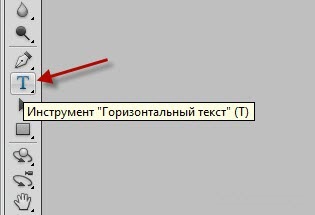
4. írjon a képet a szöveg. Ha meg akarja változtatni bármelyik opció (betűtípus, méret, simítás, szín) erre tetején van egy socket további beállításokat.
Ha módosítani szeretné a beállításokat már elkészített címkék - szükség van, hogy kiválassza (jel) a szokásos módon. Az eredmény a következőképpen néz ki:
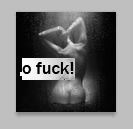
5. Most nem, és az animáció is. Ehhez szükségünk van egy speciális animáció panel. Ha ez nem jelenik meg a képernyőn, majd hívja meg, mint ez: a felső menüben, kattintson az Ablak => Animáció vagy Window => Animation.
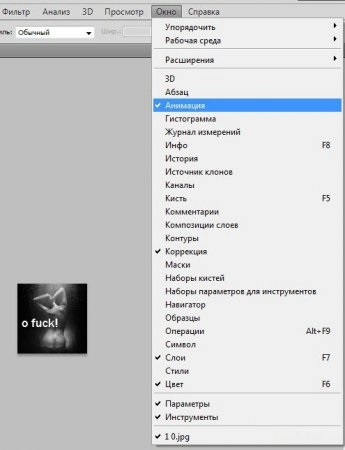
Alján megjelenő aljzat a képekből.
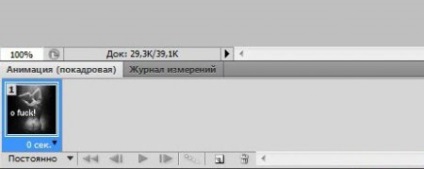
Amikor ez megjelent aljzat, meg kell, hogy neki egy új keretet. Ehhez kattintson egy gombra aktív.
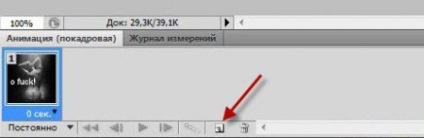
Kiderült, mint ez:

6. Most, állt a második keret, meg kell, hogy láthatatlan szöveg réteg.
A panel a rétegek (Layers - Layers) így néz ki:
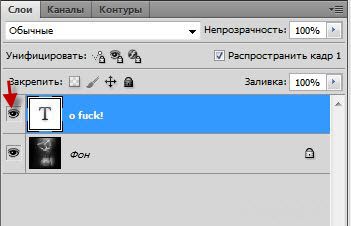
Kattintson a glazik, amelyet a nyíl jelzi. Betűtípus kell tűnnie.

7. Kattintson a gombra a „Play” alján a panelek (az animáció ablakban), és látni, hogyan fog kinézni.

Ha azt szeretnénk, hogy lassan nem villog, akkor tegye a következőket: kattintson a gombok, 0 mp alatt minden keret és állítsa be az időt, hogy meg kell (az az idő, amely megjelenik minden képkocka).
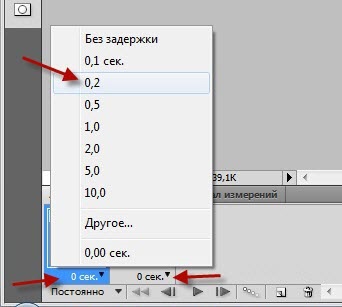
8. Továbbra is menteni az animációt, kattintson a Fájl fülre => Save for Web & Devices.
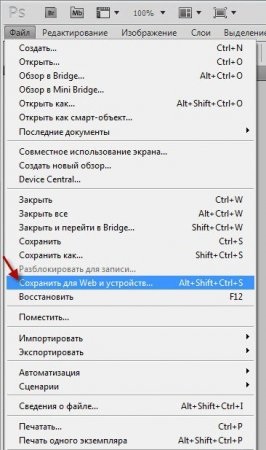
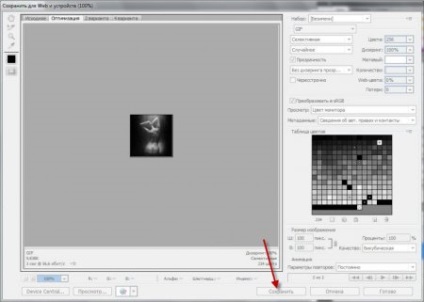
9. Kattintson a Mentés amint az a fenti képen.
10. Ennyi. A kép elkészült.